Tutorial Sortir le personnage de l'image
Dans ce tuto je vais utiliser cette photo prise par Chris Johns de National Geographic
Pour avoir la taille originale de l'image cliquer Ici
Etape 1 : Ouvrez photoshop et importer l'image puis prenez l'outil Rectangle de Sélection (M) et sélectionnez une zone de travaille optimal puis allez à Menu > Sélection > Intervertir et appuyez sur le bouton supprimer pour se débarrassez des zones indésirable.
Etape 2 : prenez l'outil plume et sélectionnez le devant de notre personnage
Ensuite cliquez sur Tracés
puis tout en maintenant la touche Ctrl enfoncer cliquez sur le tracé ( tracé de travail ), allez à Menu > Sélection > Intervertir . Puis appuyez sur Ctrl+C et Ctrl+V (Copie/collez).
Etape 3: Retournez au calque inférieur et supprimez tout la partie gauche qui dépasse notre première sélection faite en sorte que la 1ere image s'accord avec la deuxième
Appliquez les options de fusion suivante sur le calque inférieur
Puis sur le calque supérieur
Pour finir fusionnez tout les calques (Menu > Calque > Fusionner les calques).
Ensuite allez à Menu > Edition > Transformation > Perspective.
Et voila le résultat final


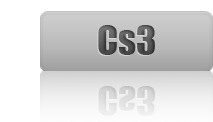
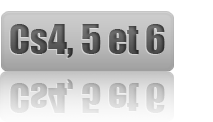
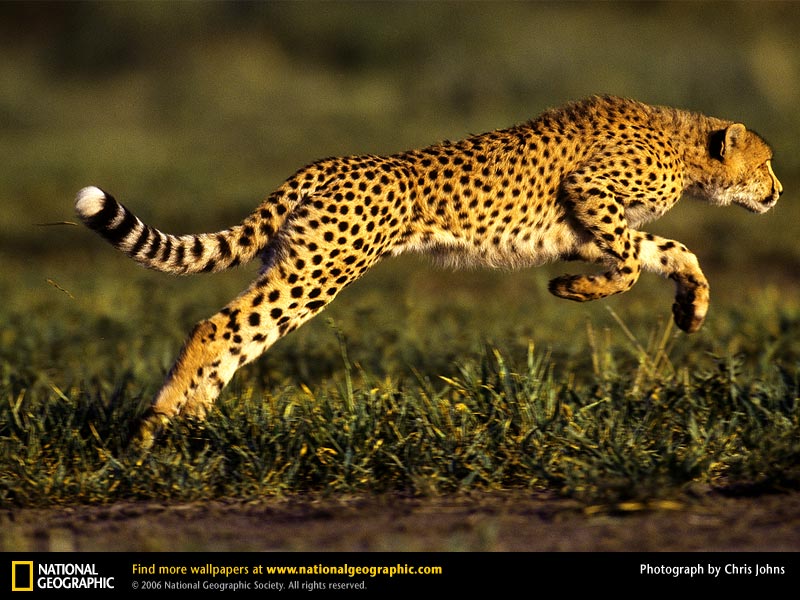












Commentaires
Pas mal le tuto ! C'est pas le premier (ni le dernier) qui me sers sur ce site ! Merci beaucoup on apprend avec vous !
merci mais j'ai un problème a l'étape 3 sa efface une partie du léopard
comment faire please
merci mais j'ai un problème a l'étape 3 sa efface une partie du léopard
comment faire please
merci mais j'ai un problème a l'étape 3 sa efface une partie du léopard
comment faire please
Waaaah
Je dit BRAVO AU STAFF
je me sers tout les jours de votre site il est SUPER
pas mal !! vraiment super se site..
bonjour tout le monde yo IM3*4 tu sélectionne l'avant du léopard puis tu colle la partie sélectionner dans un nouveau calque utilise les repaires pour avoir une sélection exacte.
vraiment super merci bcp
ok j'ai compris merci
super merci bcp
Merci beaucoup
Pas mal du tout!!!! encore, j'en veux encore!!!
Excellent tuto!!! Bravo..
très cool ce tuto merci
J'ai juste une question ! Quand je sélectionne a l'outil Pen, bah il me met une couleur a l'intérieur...comment faire sans qu'il me mette une couleur ?
Need help, je suis bloquer lorsque l'on doit copier coller...j'sais pas pourquoi j'arrive pas...
Bonjour, Loic si tu ne maîtrises pas l'outil plume alors utilise un autre moyen de sélection par exemple l’outil lasso polygonal (L).
Oui, Je débute sur photoshop j'ai voulu chercher peut etre un peux gros, mais bon je bossais sur corel draw avant donc sa devrait pas trop poser de problèmes...mais ...j'arrive pas a supprimer la partie derrière la tete de mon léopard...
quelqu'un pourait m'aider ? nightwish_love@hotmail.com Merci d'avance =D
serieux c trop bien continuer comme ça ^^
salut!!!!
je ne comprend pas la partie ou je dois d'abord fait ctrl sur le tracer puis faire un copie/coller et la partie ou je dois supprimé la partie de gauche ^^
pis moi dans mon menu séléction il n'y pas invertir mais intervertir c'est la même chose non....
merci de me répondre
ps: dsl...
mais je ne comprend pas aussi le truc des calque ou on doit modifier le inférieur et supérieur dsl d'avoir mis 2 commentaires -.-'
merci A+
Bon c'est super simple le but avec l'outil plume c'est avoir une sélection de la partie qu'on veut sortir tu peut faire la sélection avec d'autre outil dans photoshop, mais la meilleur c'est avec l'outil plume
Tu sélectionne puis tu vas sur tracer ensuite avec la touche Ctrl enfoncé tu clique sur le calque du tracé
Maintenant t'as une sélection actif tu retourne au menu des calques puis tu fait un Copie/collez
=O ok c'est tout bête mais j'avais mal compris merci!
C'est "intervertir", non pas "invertir" :
"Menu > Sélection > Invertir", dans l'étape 1.
Sinon, merci du tutorial !
Je continue de lire…
l'erreur est humaine
help svp kel outil utilisé pr découpé la parti de gauche??
Merci d'avance
bonjour, utilise l'outil plume
Infaisable pour un débutant, il manque des étapes pour un newbi comme moi... Dommage le rendu est sympa, je passe mon chemin...
Tout marche nickel merci!!!
Par contre comment avoir ce dégradé d'ombre sur l'arrière plan??? Les ombres du cadre et du sujet ne posent pas de problème, mais celle de l'arrière plan me permettrai de mieux distinguer le cadre, et de rendre la photo moins terne!
Slt j'adore ton tuto a la fin le rendu est nickel mais je bloque a partir de la ou tu dis qu'il faut supprimer la partie gauche je comprend pas est ce que tu pourrais montrer la palette des calques stp?
voici le fichier PSD http://cs3.tutsps.com/p...
Excellent ! Thx pour le tuto !
http://img164.imageshack.us/img164/...
http://img26.imageshack.us/img26/15...
Bonjour,
Magnifique ce tutorial, mais moi non plus je ne comprends pas comment supprimer la partie gauche....
Merci pour un peu plus d'explications.
Dan
C'est super, j’aimerais bien savoir plus de trucs tels que celle-ci
franchement des explications super nul heureusement que je connais le logiciel!
salut
d'abord ton tuto est super beau mais il y a un problem j'arrive pas a supprimes la parti gauche et quand je fais ctrl+c ctrl+v rien ne change
please donnez nous plus de detail
thanks .....
dès que t'as fini de sélectionner la partie gauche tu vas à Menu > Sélection > intervertir puis Ctrl+c puis CTrl+v
Ce tuto part bien et fini mal, tu nous abandonnes complètement en cour de route.
Quelle partie de gauche doit être supprimée et comment?
Comment on fait le cadre blanc ?
Non tout compte fait ce tuto n'est pas si mal, il faut juste perseverer un peu dessus.
Merci
Bonjour, je ne sais pas ou est la difficulté dans le tuto ?
Bon tu prends la photo
Tu copie l’avant puis tu le colle dans un autre calque comme si tu coupé l’image en deux
Supprime la partie inférieure.
Tu auras deux calque superposer un avec la partie avant et l’autre avec la partie arrière de l’image.
Voici une petite illustration pour mieux comprendre
bonne continuation merci
Oui c'est bon ça marche, super !
trop cool ce site , je l adore je viens de finir mes ètudes en infographie et sa m aide bcp............
je voudrais juste vous posez une question est ce qu on est sensé connaitre les valeurs quand doit mettre dans les styles de calque?............
merci
Bonjour, non pas forcément ça dépend de la taille de votre image.
c'est super simple et ça donne un super rendu, merci
slt çava
Bonjour , je bloque à l'étape 3 , besoin d'aide svp!
alors , je fait mes premier pas sur photoshop avec les tuto d'ici , et franchement je suis toujours sur le cul du résultat . Merci 1000 fois
bonjour super tuto.
Par contre je suis coincé! Comment supprime t'on la partie infèrieur ?? (novice du le logiciel)
Merci d'avance pour la ou les réponses
c'est bon j'ai réussi mais à la fin comment faite vous pour avoir un fond dégradé blanc bleu sans que ca n'apparaisse sur un calque? merci
j'ai tout fait mais il me manque l'arrière plan et le tour de la photo en blanc (même après avoir suivi les conseils) comment faire ? merci